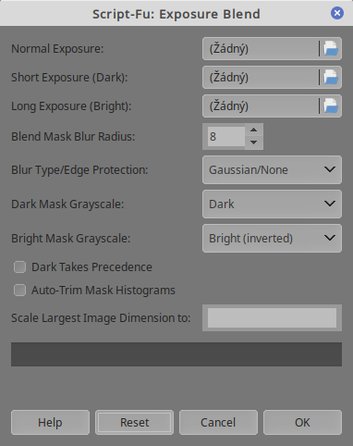Pro vytvoření HDR obrázku je třeba sestavit alespoň dva obrázky téže s rozdílnou expozicí. Obyčejně se HDR sestavuje ze tří, případně pěti či sedmi obrázků, vzájemně expozičně posunutých. Některé fotoaparáty umožňují sestavovat HDR snímek složením např. čtyř expozic – nad tímto procesem ale uživatel nemá prakticky žádnou kontrolu. Stejně je tomu tak i při použití aplikace Darktable, v níž v prosvětlovacím pultu nalezneme tlačítko vytvořit HDR. Po jeho stisknutí se vybrané snímky použijí pro vytvoření HDR obrazu – i zde platí, že uživatel nemá nad procesem kontrolu, čemuž odpovídá i úroveň výstupu (navíc pro tuto operaci musí použít RAW soubory).
Pro další práci si připravte tři snímky – s normální expozicí, podexponovaný (pro vykreslení světel) a přeexponovaný (pro vykreslení stínů). Tyto snímky můžete získat buď prostřednictvím funkce bracketing, nebo ručně.
 Krátká expozice pro vykreslení jasů
Krátká expozice pro vykreslení jasů
 Přeexponovaný obrázek pro vykreslení stínů
Přeexponovaný obrázek pro vykreslení stínů
 Sestavení HDR snímku pomocí programu Darktable
Sestavení HDR snímku pomocí programu Darktable
Využití pluginu Exposure Blend
Plugin (lépe řečeno skript) Exposure Blend stáhněte ze stránky tir.astro.utoledo.edu a přesuňte do složky scripts v uživatelském adresáři Gimpu. Restartujte Gimp a otevřete nabídku Filters | Photo | Exposure Blend. Zobrazí se okno skriptu.
Nejprve je třeba skriptu říci, které snímky jsou jak exponované. Stiskněte tlačítko Normal Exposure a vyberte snímek, který je normálně exponovaný.
Potom stiskněte tlačítko Short Exposure (Dark) a vyberte snímek s krátkou expozicí – je tmavý, ale obsahuje dobře prokreslená světla.
Nakonec stiskněte tlačítko Long Exposure (Bright) – ten je naopak přeexponovaný a dobře zobrazuje stíny.
HDR snímek se vytvoří tak, že se na podexponovaný a přeexponovaný snímek použije maska. Číselníkem Blend Mask Blur Radius volíte hodnotu rozostření této masky v pixelech Gaussova rozostření, zatímco pomocí rozbalovací nabídky Blur Type/Edge Protection volíte způsob rozostření masky. Máte na výběr buď klasické Gaussovo (hodnota Edge Protection je na nule), nebo můžete využít jednu z hodnot selektivního rozostření (Low, Medium, High) – záleží, jak jsou snímky exponované a jak kontrastní přechody v nich jsou. Při selektivním rozostření se rozostří plochy, ale dojde k zachování okrajů. Zde nezbývá než experimentovat.
Rozbalovací nabídkou Dark Mask Grayscale volíte, který obrázek se použije jako maska vrstvy pro tmavou variantu. Nabídka Bright Mask Greyscale funguje obdobně, vybíráte obrázek, který se v inverzní podobě použije jako maska pro světlou variantu.
Zde se dá rovněž experimentovat, například pokud vyberete světlý obrázek jako masku pro tmavou variantu, budou světlejší partie tmavší.
Pokud chcete zvýšit kontrast výsledného snímku, použijte pole Dark Takes Precedence. Obvykle ale tato volba asi nebude mít velký vliv. Způsobí, že se tmavý obraz umístí jako první v přehledu vrstev.
Aktivací pole Auto-Trim Mask Histograms způsobíte roztažení histogramu po celou šíři jasového spektra. Většinou užití této volby způsobí ještě větší nepřirozenost HDR snímku a „slití“ jasů jednotlivých složek, obrázek je pak méně kontrastní.
Nakonec můžete výsledný obrázek přeškálovat pomocí pole Scale Largest Image Dimension to. Obrázky z digitálních fotoaparátů bývají velké, přeškálováním urychlíte proces tvorby HDR.
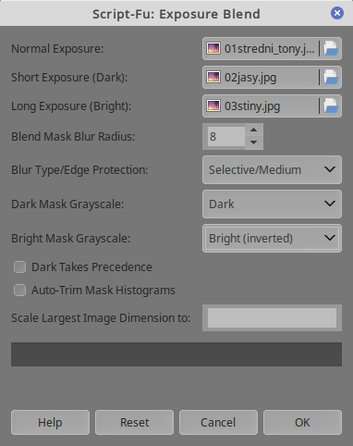 Nastavení skriptu Exposure Blend
Nastavení skriptu Exposure Blend
Vytvoření HDR snímku „odpálíte“ stisknutím tlačítka OK. Skript chvíli pracuje a následně se v obrázku vytvoří tři vrstvy, krom s normální expozici každá s maskou vrstvy a rozdílnou expozicí. Úpravou jednotlivých vrstev (například průhlednosti) můžete výsledný obrázek výrazně doladit.